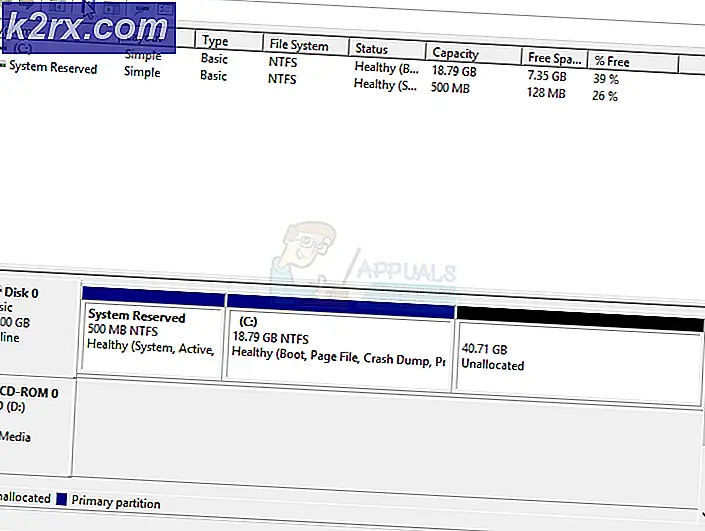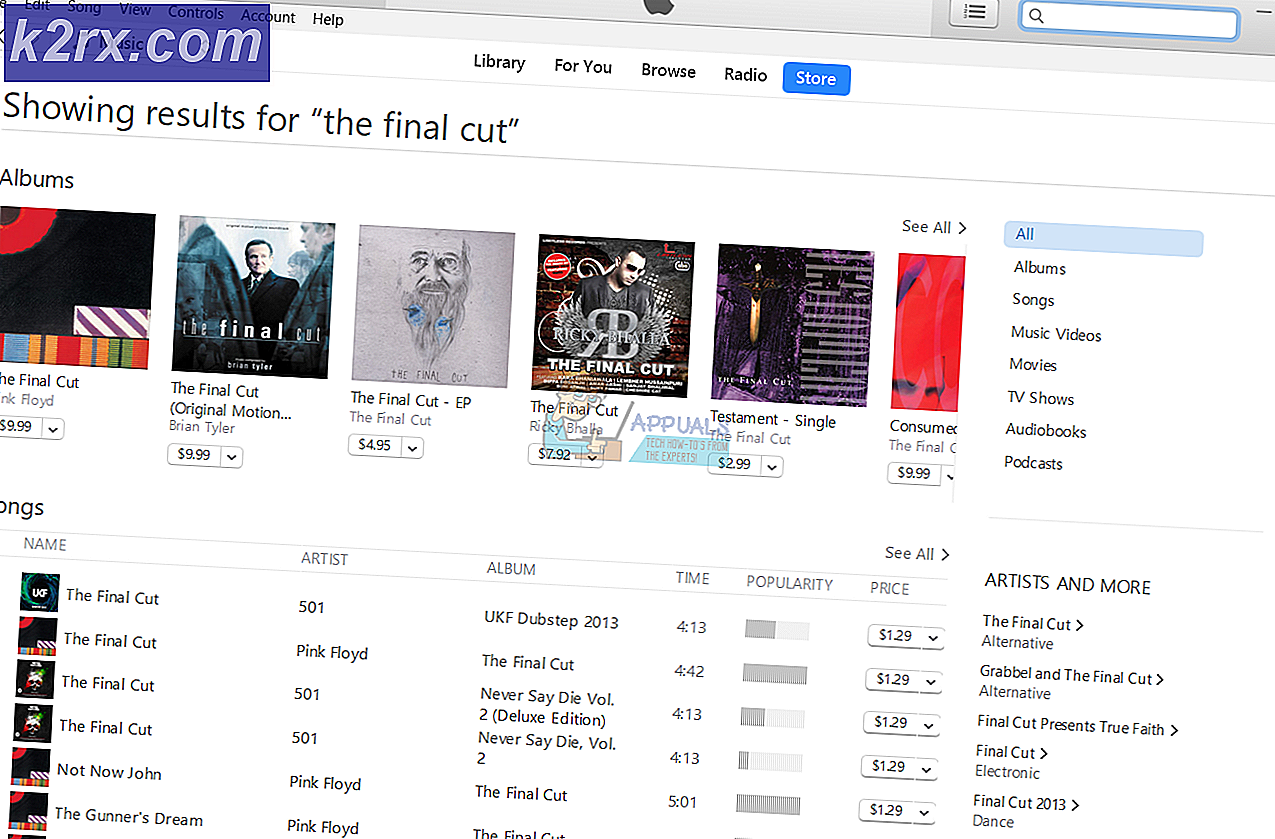Fix: Windows Creators Update Fail med Feil 0xc1900208
Noen Windows-brukere har oppdaget feilen 0xc1900208 mens du prøver å oppgradere til Windows 10. Bare slik at du vet, betyr denne feilen at det er en inkompatibel programvare installert på datamaskinen din, som forhindrer oppgraderingen fra å finne sted. For sent har anti-malware-applikasjoner vært problematisk for nyere Windows-bygg.
I denne artikkelen lærer vi hvordan du løser dette problemet ved å finne og fjerne problematiske applikasjoner og fikse Windows-oppdatering.
Metode 1: Fjerner skyldige søknader
Antivirusprogrammer og verktøy som Glyph, CheckpointVPN, for å nevne, er kjent for å hindre brukere fra å oppgradere Windows. Slik finner du slike programmer og fjerner dem.
- Trykk på Windows + E for å åpne Windows Utforsker, lim inn C: \ Windows \ Panther i adressefeltet og trykk deretter på Enter .
- I Panther-mappen, søk etter Compat * .xml-filen med det siste tidsstemplet og åpne det med en tekstredigerer du ønsker.
- I filen finner du navnet på den inkompatible appen der. Legg merke til det og fortsett til neste trinn.
- Trykk Ctrl + R for å åpne kommandoprompten, skriv appwiz.cpl og klikk OK .
- I programvinduet, se etter den inkompatible appen fra listen med installerte apper, og dobbeltklikk, og følg deretter avinstalleringsprompten.
- Start datamaskinen på nytt og kjør Windows-oppgraderingen for å bekrefte om problemet har blitt løst.
Les XML-filen kan være svært ubehagelig. Ved å bruke Media Creator (ISO) vil du direkte fortelle hvilke programmer som hindrer deg fra å installere oppdateringen.
PRO TIPS: Hvis problemet er med datamaskinen eller en bærbar PC / notatbok, bør du prøve å bruke Reimage Plus-programvaren som kan skanne arkiver og erstatte skadede og manglende filer. Dette fungerer i de fleste tilfeller der problemet er oppstått på grunn av systemkorrupsjon. Du kan laste ned Reimage Plus ved å klikke herMetode 2: Tilbakestille Windows Update-komponenter
- Åpne en forhøyet kommandoprompt ved å trykke på Start-knappen, skrive cmd og deretter åpne som administrator.
- Skriv inn følgende kommandoer i den forhøyede kommandoprompten for å stoppe følgende Windows Update-relaterte tjenester:
nettstoppbiter
netto stopp wuauserv
nettstopp appidsvc
nettstopp cryptsvc - Gi nytt navn til sikkerhetskopieringsprogramvaren for softwaredistribusjon. Dette kan gjøres ved å skrive inn følgende kommandoer:
ren% systemroot% \ SoftwareDistribution SoftwareDistribution.bak
ren% systemroot% \ system32 \ catroot2 catroot2.bak - Start tjenestene du stoppet tidligere, ved å bruke disse kommandoene:
netto startbiter
nettstart wuauserv
nettstart appidsvc
netto start cryptsvc - Start PCen på nytt og kontroller om Windows Update slutter å produsere feilen når du prøver å oppdatere.
PRO TIPS: Hvis problemet er med datamaskinen eller en bærbar PC / notatbok, bør du prøve å bruke Reimage Plus-programvaren som kan skanne arkiver og erstatte skadede og manglende filer. Dette fungerer i de fleste tilfeller der problemet er oppstått på grunn av systemkorrupsjon. Du kan laste ned Reimage Plus ved å klikke her